不想PPT演讲时掉链子?这个实用技巧必须get!
- 时间: 2024-05-05 10:57:09
- 来源: 网络
- 分类于: 默认分类
- 浏览: 12 次
大家好,我是小鱼。
因为我的学一招写的太好了
(粉丝们捧场,学一招有了一点小成绩),公司领导让我明天准备个分享会,要求用 PPT 展示一下工作成果,再谈谈心得体会。
要我分享没问题,用 PPT 也没问题,讲讲心得体会……
勉强也没问题。 但是!明天就要,这也太着急了吧,演讲稿怎么背得下来?我的记忆力不允许啊!

屋漏偏逢连夜雨,同事又发来一条消息:
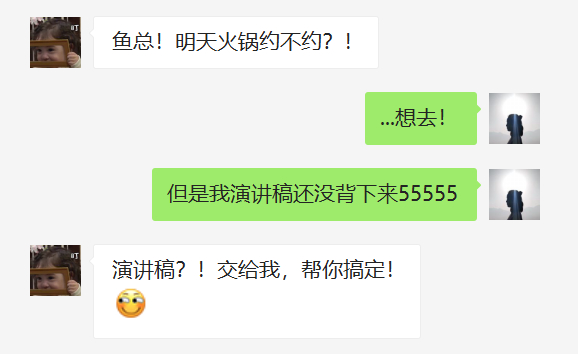
又能吃上火锅,又能搞定演讲稿?有这样的好事? 想知道她是怎么做到的? 往下看!
❶ 在幻灯片下方添加备注。

❷ 按住【Shift】+【Alt】+ F5,即可打开演讲者视图,备注显示在幻灯片右侧(别人看不见哦)。
当然,除了快捷键,你也可以点开放映状态以后,点击鼠标右键,设置显示演示者视图,效果也是一样一样的! 备注的文字大小可以随意调整~ 同时,我们也可以看到下一张幻灯片的内容。

除此之外,在演讲者视图里,我们还可以使用记号笔,给幻灯片做标记,也可以全览所有幻灯片!

演讲者视图还有更多其他强大功能,大家也快去试试吧! 记住!
按【shift】+【Alt】+F5 就可以快捷打开哦!
不说了,这下我可以放心出门跟同事吃火锅了!